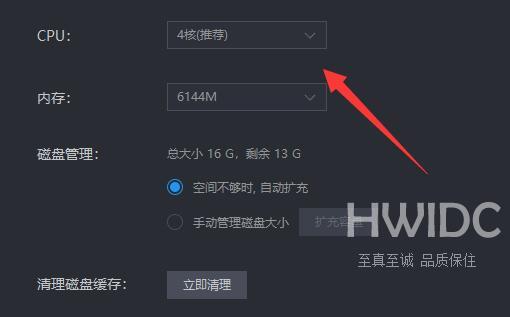雷电模拟器cpu设置核数是多少
想修改CPU核酸来提高流畅度,很多用户不熟悉 雷电模拟器cpu设置核数是多少?以下文章就带来了雷电模拟器cpu设置核数介绍,感兴趣的用户快来看看吧。
雷电模拟器cpu设置核数是多少?雷电模拟器cpu设置核数介绍
答:理论上cpu设置核数越高越好。
1、但是如果你配置不足,设置太高就会有反效果。
2、因此,根据自己电脑实际的配置来设置是最好的。
3、我们可以先按下键盘“Win+R”打开运行。
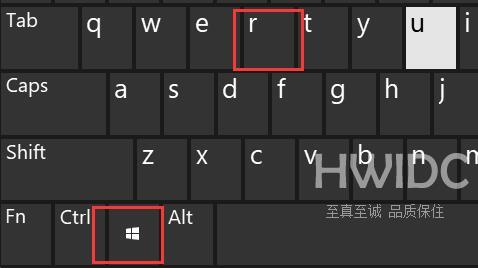
4、在其中输入“dxdiag”回车运行打开配置信息。
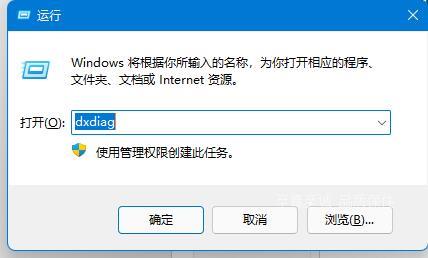
5、在其中就可以看到自己电脑的cpu信息了。
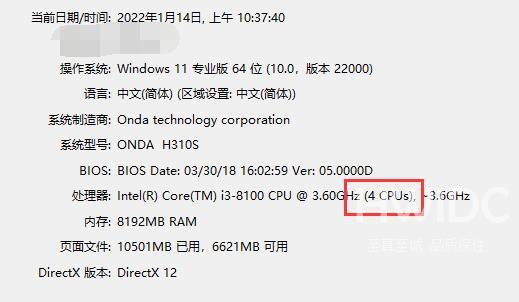
6、接着根据上图位置的cpu核数,设置雷电模拟器的cpu核数即可。
7、如果设置完成后还是会卡,那么可以尝试降低核心数量来试试看。